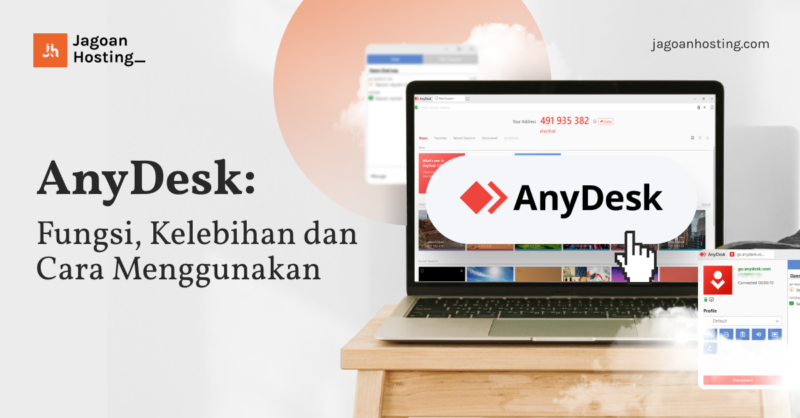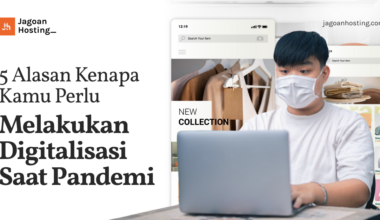Dengan cara kerja WFH atau WFA yang semakin populer di masa sekarang tentunya, kamu sedikit banyak memerlukan akses ke dalam sistem perusahaan.
Dengan begitu kamu tetap bisa mengerjakan job desk lewat perangkatmu sendiri. Untuk itulah, kamu membutuhkan tools yang namanya anydesk.
Bagi kamu yang masih belum terlalu familiar dengan tools berikut maka mari berkenalan lewat penjelasan dalam artikel ini :
VPS Windows Andal Buat Produktivitas Maksimal
Remote kerja lancar, akses 24 jam, dan performa server sekelas premium. Jangan cuma dibaca—saatnya dijadikan solusi nyata.Langsung Pakai Sekarang!
Pengertian Anydesk
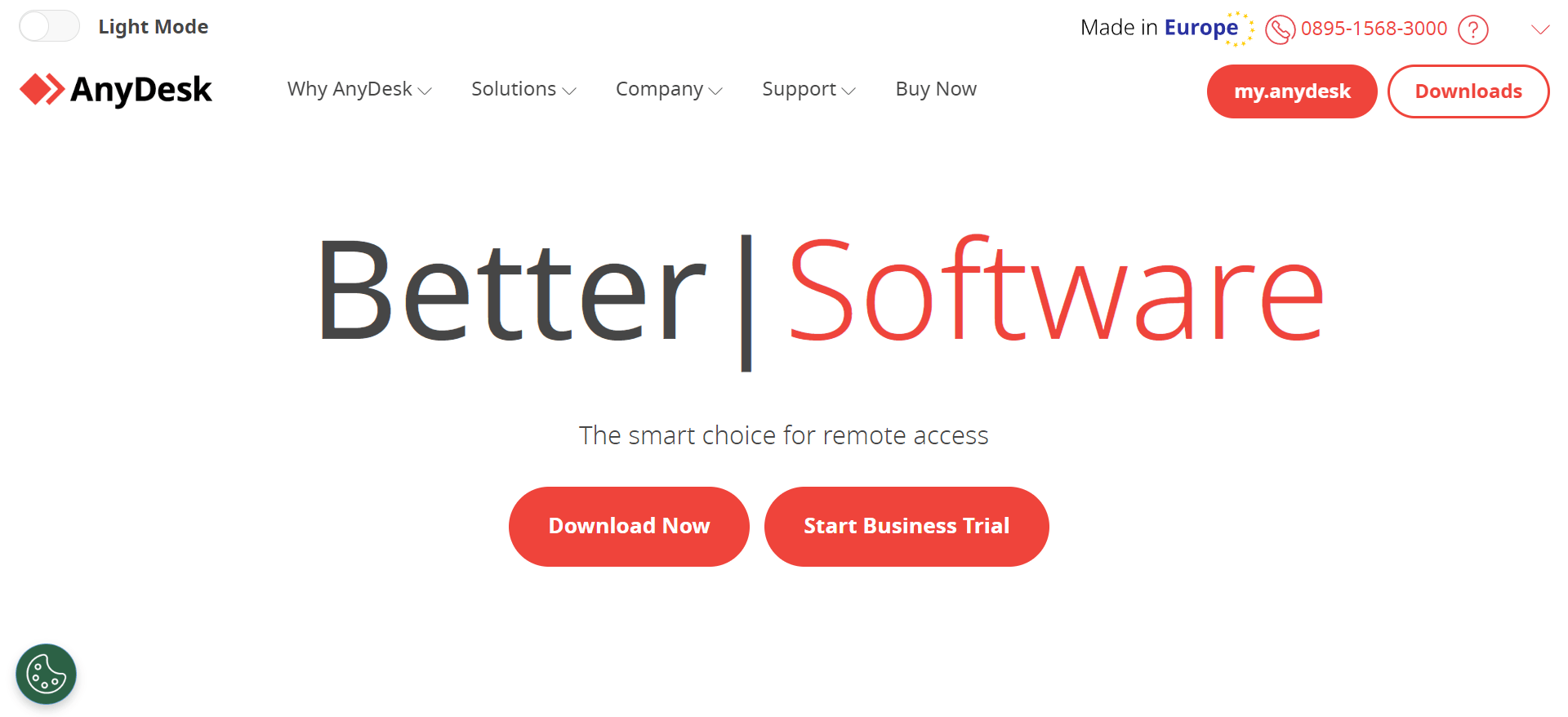
Anydesk adalah sebuah aplikasi yang memungkinkan kamu mengoperasikan secara remote (jarak jauh) komputer yang ada di tempat lain.
Aplikasi berikut tersedia dalam versi gratis maupun yang berbayar. Namun perlu diingat bahwa pada versi yang gratis lebih serba terbatas dari segi penggunaan fitur dan waktu pemakaian.
Kamu baru bisa menggunakannya secara optimal dengan mengaktifkan versi berbayar di mana setiap tahun kamu perlu menyisihkan uang sebesar USD 10, 99/perangkat. Jadi bisa dibilang harganya relatif terjangkau sehingga tidak usah khawatir anydesk akan membuat kantongmu jadi kering.
Fungsi Anydesk
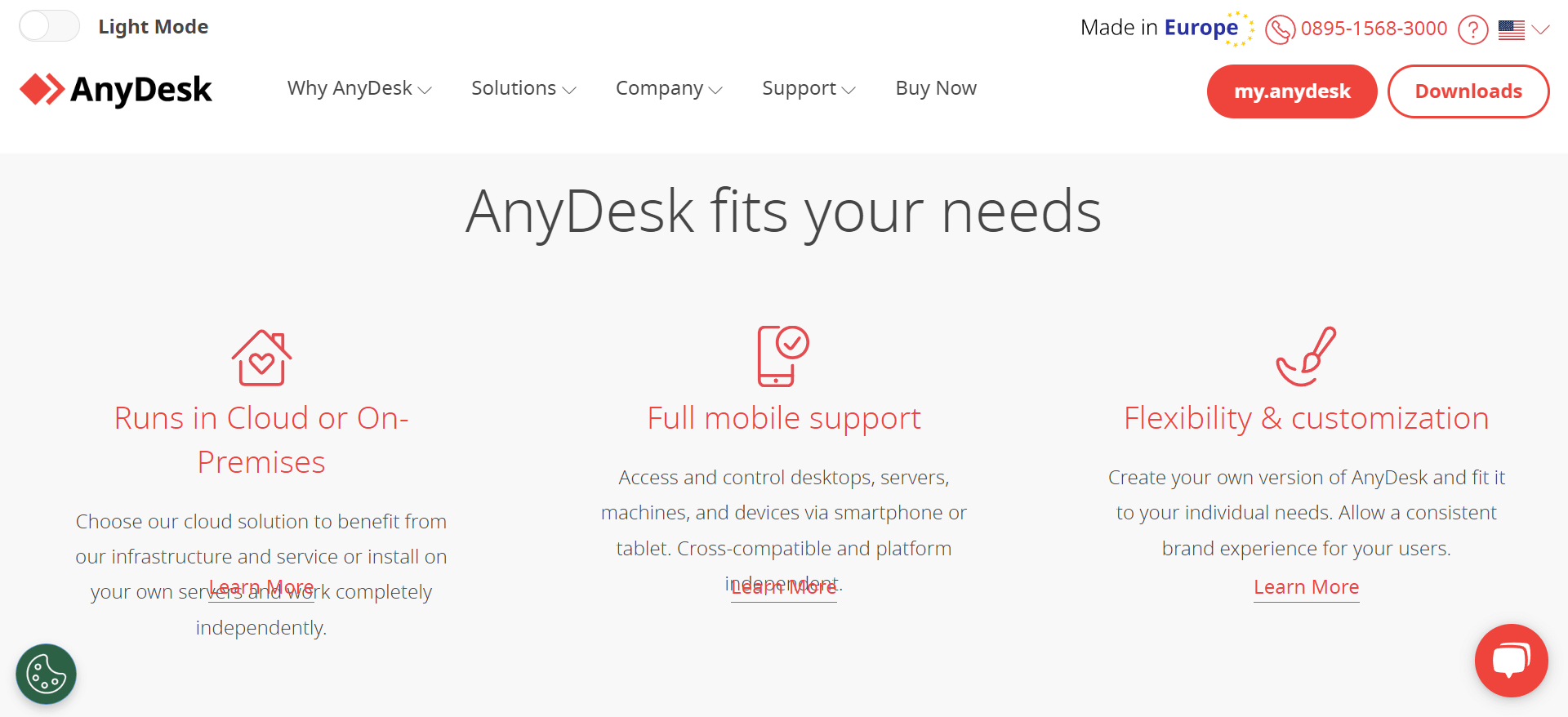
Fungsi-fungsi yang terdapat pada tools berikut dapat kamu lihat dari berbagai fitur anydesk di bawah ini sebagaimana dijabarkan oleh javatpoint :
Fitur Akses Jarak Jauh
Seperti yang sudah paragraf-paragraf sebelumnya sebutkan berulang kali bahwa fungsi utama anydesk adalah memberikan ruang untuk akses perangkat lain dari jarak jauh. Untuk lebih spesifiknya yang mencakup dalam fitur akses jarak jauh di sini antara lain :
- Remote reboot
- Melaporkan sesi
- Menganalisis laporan
- Memampukan user untuk memperbaiki segala masalah yang terjadi perangkat komputer yang ia peroleh aksesnya.
Fitur Komunikasi Dengan Kontak yang Tersimpan
Salah satu hal yang cukup menantang dalam melakukan kerja WFH/WFA adalah pada saat kamu mendapatkan tanggung jawab mengoordinasi anggota tim. Dengan jarak yang saling berjauhan tentu akan cukup sulit mengawasi kinerja mereka.
Anydesk dalam hal ini dapat kamu manfaatkan untuk fungsi tersebut karena di sini terdapat fitur untuk menyimpan daftar kontak. Jika sudah tersimpan kamu bisa mengawasi apakah status mereka masih online atau tidak.
Fitur Mempermudah Transfer File
Kemudahan ini diperoleh karenanya adanya fungsi drag dan drop. Kamu tinggal klik tahan pada file yang ingin kamu pindahkan dari perangkatmu dan menaruhnya ke komputer perusahaan.
Kolaborasi Secara Online
Selain untuk mengawasi kinerja, kamu pun dapat memanfaatkan tools yang pertama kali dirilis tahun 2014 ini untuk berkolaborasi kapanpun dan dimanapun. Kamu bisa mengadakan pertemuan maupun presentasi membahas suatu pekerjaan.
Fitur Kustomisasi
Anydesk turut memberikan kebebasan buat kamu melakukan kustomisasi pada user interface supaya pengalaman akses remote dari user lebih bagus.
Fitur Perekaman
Sebagaimana pada aplikasi-aplikasi tatap muka online lainnya, anydesk mempunyai fitur untuk merekam sesi yang sedang berlangsung. Fitur yang sangat berguna untuk keperluan keamanan maupun mengadakan pelatihan.
Manfaat Anydesk
Sangat disayangkan kalau kamu melewatkan tools yang dibuat di Jerman tepatnya di Kota Stuttgart ini. Alasannya karenanya banyak sekali manfaat yang akan kamu terima yang terbukti dari banyaknya kelebihan anydesk di bawah ini :
Performa yang Terjamin Berkualitas Tinggi
Dalam membangun AnyDesk, para developernya memakai program codec DeskRT yang tidak perlu ragu keandalannya. Hal inilah yang menyebab anydesk memiliki performa yang sangat bagus meskipun tergolong ringan dari segi ukuran.
Dengan begitu kamu jadi lebih mudah untuk mengontrol komputer dari jarak jauh dengan efisien. Lebih mantapnya lagi walaupun tools bergantung pada internet untuk bekerja tapi ia tetap dapat beroperasi dengan optimal dalam kondisi koneksi internet yang kurang bagus.
Karena itulah AnyDesk cukup digandrungi pengguna dari kawasan yang memiliki kecepatan internet terbatas.
Proteksi Keamanan yang Juga Terjamin
Semua data yang saling terkirim dari dua komputer melalui anydesk pasti memperoleh proteksi dari enkripsi dengan teknologi TLS 1.2. Kompetensi untuk menjaga keamanan tersebut sudah sangat terbukti karena saat ini banyak perbankan yang menggunakan teknologi ini. Tujuannya untuk melindungi data-data penting dan sensitif dari nasabah.
Fleksibel Dalam Pemakaian
Aplikasi remote desktop apapun itu pasti diharapkan oleh pemakainya agar mampu membantu mereka menyelesaikan tugas seefisien mungkin. Oleh karenanya , fleksibilitas dalam aplikasi remote desktop sangat penting.
Fleksibilitas ini yang membuat anydesk banyak disukai karena aplikasi ini menawarkan kemudahan akses tidak hanya untuk sistem operasi Windows. Namun juga dari Android, MacOS, dan Linux.
Selain itu, kamu pun bisa gunakan pada komputer dengan berbagai spesifikasi. Tidak perlu khawatir jika kinerja atau spesifikasi komputermu masih low specification. Aplikasi ini begitu ringan sehingga mengoperasikannya tidak akan membuat task lain terganggu.
Kekurangan Anydesk
Kekurangan yang paling tampak adalah keterbatasannya untuk yang versi gratis sehingga bagi usaha yang mungkin masih merintis jelas kurang menguntungkan. Keterbatasan ini meliputi hanya pada akses yang hanya untuk 3 perangkat dan juga pada fitur-fiturnya. Adapun fitur yang tidak terdapat pada versi gratis antara lain :
- Remote reboot
- Remote wake-on-LAN
- Pelaporan sesi
- Mode privasi
- Remember session settings
- Mengatur pemakai yang boleh mengakses
- Dukungan dari tim customer service melalui tiket keluhan atau percakapan langsung.
Cara Menggunakan Anydesk
Poin tentang cara penggunaan di sini akan membicarakan tentang bagaimana instal sampai pada cara remote pc dengan anydesk. Jadi mari perhatikan langkah-langkahnya :
- Langkah Penginstalan
Ikuti prosedur ini supaya kamu bisa menginstal anydesk ke dalam perangkatmu :
- Buka browser lalu masuk ke website www. AnyDesk.com. Ini akan membawa kamu langsung ke website resminya. Di samping itu untuk lebih cepatnya, silakan kamu klik pada link ini https://AnyDesk.com/remote-desktop. Pada halaman utama website kamu akan melihat tampilan sebagai berikut :
- Klik pada tombol hijau yang bertuliskan free download jika kamu mau pakai versi gratis. Sedangkan apabila kamu mau beli langsung supaya dapat menikmati versi optimalnya maka pilih buy now . Setelah ditekan maka proses pengunduhan akan berlangsung otomatis.
- Di saat proses pengunduhan anydesk sudah mencapai 100 % maka sebuah kotak dialog seperti di bawah akan muncul dengan pilihan “run” dan “cancel”. Dari sini kamu pilih “run” untuk melanjutkan proses.
- Sesaat tombol run kamu klik maka kotak dialog lainnya akan muncul. Segera tekan accept & install yang ada pada kotak itu.
- Setelah instalasi selesai, klien anydesk akan otomatis diluncurkan. Kamu akan melihat layar dengan alamat yang ditampilkan di bagian atas. Alamat inilah yang akan digunakan untuk terhubung ke komputer kamu atau komputer jarak jauh lainnya.
Sebagai catatan, jika kamu hanya ingin memberikan akses ke komputer kamu atau ingin terhubung ke komputer jarak jauh tanpa menginstal maka pakai opsi client without installation”.
Dengan begitu kamu dapat menjalankan langsung dari file yang diunduh tanpa melewati proses instal.
Selain itu supaya tools mampu menjalankan fungsinya dengan sebagaimana seharusnya maka antara perangkat penerima dan pengakses harus sama-sama memiliki anydesk.
- Langkah Penghubungan ke Komputer Secara Jarak Jauh
Untuk terhubung ke komputer jarak jauh, kamu perlu memasukkan alamat tujuan di kolom yang tersedia. Jika alamat yang dimasukkan valid, komputer jarak jauh tersebut akan muncul di layar. Klik pada alamat tersebut, dan sistem akan segera mengirimkan permintaan koneksi ke komputer jarak jauh.
Setelah permintaan koneksi diterima oleh pengguna di sisi lain, kamu akan dapat mengakses dan menggunakan komputer jarak jauh tersebut. Kamu bisa melakukan berbagai tindakan seperti mengontrol mouse dan keyboard serta menjalankan aplikasi yang ada dalam komputer penerima.
- Penerapan Anydesk Dalam Smartphone
Prinsip yang sama juga berlaku untuk pengguna smartphone. Untuk pengguna Android atau iOS, kamu perlu mengunduh aplikasi AnyDesk dari toko aplikasi masing-masing. Setelah diinstal, kamu bisa membuka aplikasi, mencatat alamat yang ditampilkan, dan menggunakan alamat tersebut untuk terhubung ke perangkat seluler kamu.
Jadi tunggu apalagi segera pakai anydesk untuk membuat sistem pekerjaan remotemu lebih efisien sehingga walaupun tidak bertatap muka, kerja tetap produktif.
Tingkatkan Produktivitas dengan RDP Windows dari Jagoan Hosting!
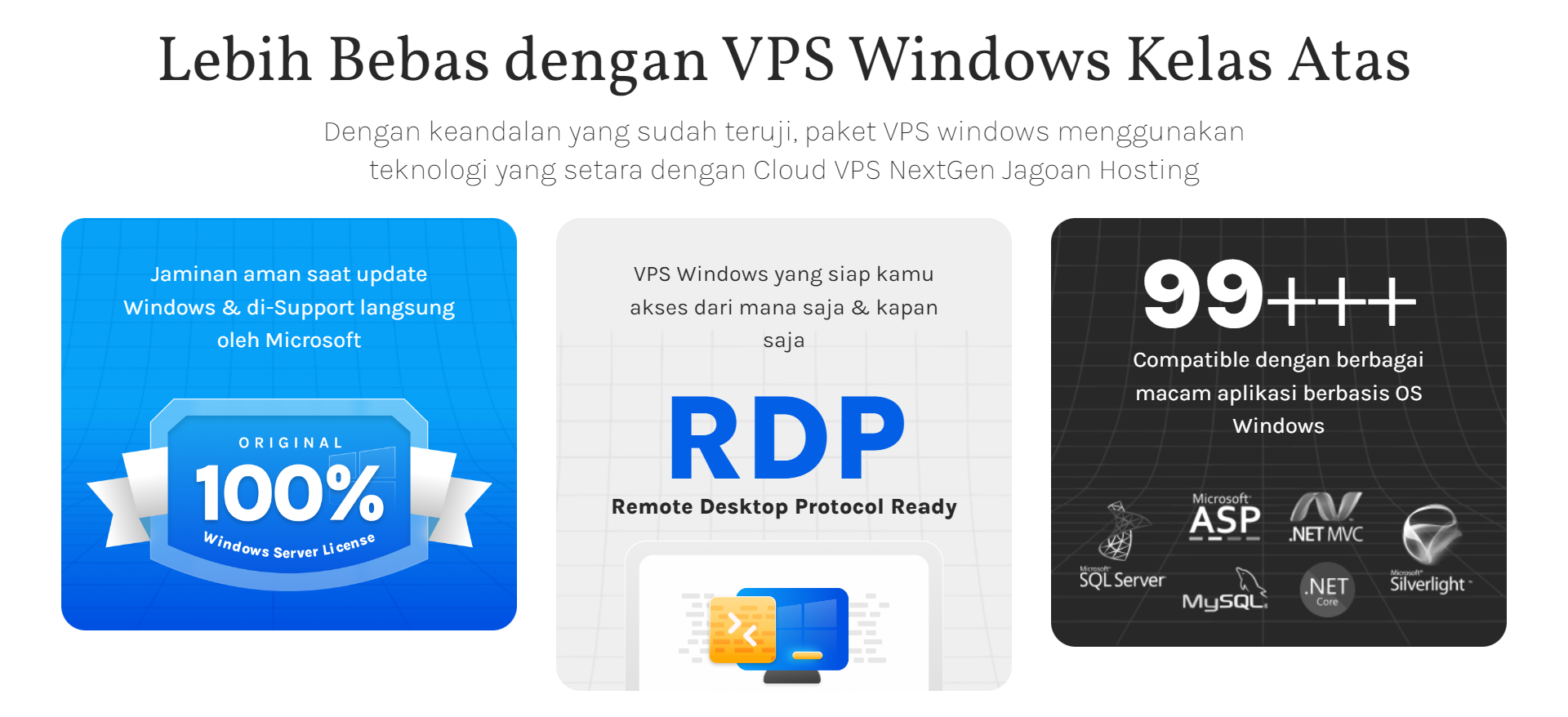
Bayangkan mengakses desktop dari mana saja, kapan saja, dengan lancar dan cepat. Dengan RDP Windows dari Jagoan Hosting, dapat mengoptimalkan remote desktop menggunakan Anydesk tanpa hambatan.
Nikmati pengalaman remote desktop yang lebih stabil, aman, dan efisien. Dapatkan kecepatan dan kinerja terbaik untuk kebutuhan bisnis atau personal Anda. Jadikan pekerjaan jarak jauh lebih mudah dan nyaman.
Jangan tunggu lagi! Daftar sekarang dan maksimalkan remote desktop dengan VPS Windows dari Jagoan Hosting.
FAQ
Apakah AnyDesk gratis?
AnyDesk memiliki versi gratis yang memungkinkan pengguna untuk menggunakan fitur dasar seperti akses jarak jauh dan transfer file. Namun, AnyDesk juga menawarkan versi berbayar dengan fitur tambahan seperti administrasi jarak jauh yang lebih canggih dan dukungan teknis yang lebih baik.
Apakah AnyDesk membutuhkan koneksi internet yang cepat?
AnyDesk dirancang untuk bekerja di bawah kondisi jaringan yang beragam, termasuk koneksi internet yang lambat atau tidak stabil. Namun, koneksi internet yang lebih cepat akan meningkatkan responsivitas dan kinerja keseluruhan sesi remote.
Apakah AnyDesk cocok untuk penggunaan bisnis?
Ya, AnyDesk sering digunakan dalam konteks bisnis untuk mendukung pengguna jarak jauh, manajemen sistem, dan layanan pelanggan. Versi berbayar AnyDesk juga menawarkan fitur yang dirancang khusus untuk kebutuhan bisnis seperti manajemen perangkat, integrasi Active Directory, dan pengaturan kebijakan keamanan.
Apakah AnyDesk aman?
AnyDesk menggunakan enkripsi TLS 1.2 untuk melindungi data selama sesi remote. Ini juga memiliki fitur otentikasi dua faktor yang memperkuat keamanan. Namun, pengguna juga harus memastikan untuk menggunakan praktik keamanan terbaik, seperti memilih kata sandi yang kuat dan menjaga perangkat lunak mereka tetap diperbarui.
Apakah AnyDesk tersedia untuk platform apa saja?
Ya, AnyDesk tersedia untuk berbagai platform termasuk Windows, macOS, Linux, Android, dan iOS.